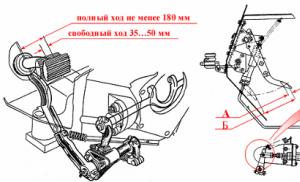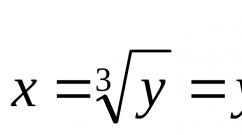Software untuk mematikan komputer windows. Unduh program untuk mematikan komputer Anda
Dalam dua minggu bulan September saya putra bungsu Sashka sudah ketiduran di sekolah dua kali - dia tidak bisa berubah pikiran liburan musim panas pergi tidur lebih awal daripada duduk di depan komputer sampai jam satu pagi. Jadi saya memutuskan untuk mengajari komputernya untuk mematikan secara paksa pada waktu tertentu.
Membantu saya dalam masalah anti-demokrasi ini pengatur waktu mematikan komputer- program yang benar-benar gratis, sederhana dan kuat (ternyata). Pembatas PC.
Program komputer PClimiter tidak hanya mematikan komputer pada waktu tertentu - program ini memungkinkan Anda menetapkan berbagai batasan penggunaan komputer pada hari apa pun dalam seminggu, menetapkan batasan untuk pengguna yang berbeda - misalnya, 2-3.. .jam sehari dari pukul 8.00 hingga 22.00.
Pengatur waktu mematikan komputer ini tidak sesederhana yang terlihat pada pandangan pertama - ini tidak memungkinkan Anda mengubah waktu sistem atau pengguna, menghapus diri Anda sendiri tanpa memasukkan kata sandi...
...terus bekerja setelah menghapus tugas di pengelola tugas dan bahkan akan memulai dengan komputer setelah mengecualikannya dari startup - Saya mencoba semua ini.
Penasaran? Mari kita lihat lebih dekat PClimiter dan pelajari cara menggunakannya...
PClimiter - pengatur waktu mematikan komputer pintar
Jadi yang terpenting saat mengatur timer mati komputer, Anda akan diminta memasukkan kata sandi orang tua.
Saya dengan hormat meminta Anda untuk mendekati momen ini secara bertanggung jawab dan mengingat kata sandi ini, agar tidak mengajukan pertanyaan bodoh nanti di komentar artikel - tidak seorang pun kecuali Anda yang dapat membuka kunci komputer, jika ada...

Setelah instalasi, program akan muncul di baki (dekat jam) - klik kiri pada ikon dan di jendela yang muncul, klik gembok hijau di sudut kanan...

...masukkan kata sandi induk dan lanjutkan dengan membatasi waktu pengoperasian komputer...

Saldo - waktu yang tersedia bagi pengguna pada hari tertentu dalam seminggu
Bonus - waktu tambahan yang dapat digunakan setiap hari dalam seminggu
Batas - waktu maksimum yang diperbolehkan untuk hari tertentu dalam seminggu (Saldo + Bonus).
Saya menetapkan saldo untuk seluruh periode pembatasan, tetapi Anda dapat mengaturnya menjadi 2-3... jam - sebanyak yang Anda inginkan. Dengan cara ini, anak Anda (atau Anda) akan dapat mematikan komputer dan menyalakannya sebanyak yang diinginkan, dan program akan mencatat waktu yang digunakan. Ketika batas tersebut tercapai, komputer akan mati.
Saya sedikit terganggu - ayo lanjutkan. Setelah Anda memasukkan semua saldo, batasan, dan bonus berdasarkan hari dalam seminggu, Anda harus memilih pengguna yang telah Anda persiapkan semua ini dan klik ikonnya...

... "aktifkan pembatasan waktu" ...

Yang harus Anda lakukan hanyalah mengklik gembok merah di kanan atas - itu saja, selamat, pengatur waktu mati komputer perampas berfungsi.
Cara mematikan PClimiter
Anda hanya dapat menghapus instalannya jika Anda mengetahui kata sandi induk atau “nonaktifkan batasan waktu” di mana Anda mengaktifkannya (di bawah ikon pengguna), tetapi program akan terus bekerja.
Bagaimana cara mematikan PClimiter jika tidak ada ikon baki dan seluruh batas hari telah tercapai (inilah yang terjadi pada saya ketika saya menghapus program dari startup - penyergapan, komputer langsung mati setelah dihidupkan)?
Saya beri tahu Anda, Anda hanya punya waktu beberapa menit - setelah sistem dinyalakan berikutnya, segera buka folder dengan program yang diinstal dan klik labelnya...

...sebuah ikon akan muncul di baki - klik ikon tersebut, di jendela program yang muncul, klik kunci lebih cepat, lalu pada ikon pengguna dan "nonaktifkan batasan waktu". Jangan lupa klik lagi kuncinya untuk menerapkan perubahan. Apakah kamu berhasil?
Unduh PClimiter

Ukuran file instalasi yang diunduh adalah 3,1 MB. Tidak ada virus atau perangkat lunak tambahan yang “berguna” di dalamnya. Program ini memahami SEMUA versi sistem operasi Windows (termasuk versi kesepuluh).
Halo teman teman! Dalam artikel ini, Program untuk mematikan komputer Anda secara otomatis, mari kita lihat beberapa utilitas yang menjalankan fungsi ini. Kemarin saya harus mematikan komputer setelah waktu tertentu atau waktu tertentu. Tidak ada waktu untuk berurusan dengan utilitas pihak ketiga (saya tidak tahu bahwa ada sepenuhnya program sederhana), jadi saya menggunakan metode lama yang dapat diandalkan. Saya meluncurkan film di pemutar dan memilih "Matikan setelah selesai" dalam opsi, mengatur penggeser pada skala waktu sehingga kira-kira jumlah waktu yang diperlukan tetap ada. Caranya tentu saja bukan yang paling sederhana, namun familiar, terbukti, dan yang paling penting berhasil. Pada artikel ini kita akan melihat program khusus yang fungsi utamanya adalah mematikan komputer secara otomatis. Di akhir artikel Anda dapat melihat gambaran umum beberapa program yang dibahas dalam artikel tersebut
Sebuah program kecil yang hanya terdiri dari satu file - OFFTimer.exe. Keuntungan dari program ini, dan semua yang dibahas di sini, adalah tidak memerlukan instalasi.
Anda dapat mendownload programnya di bawah ini
- Pengatur Waktu [~300 KB]
Unduh arsip dan buka kemasannya. Jika Anda mengalami kesulitan dengan hal ini, silakan baca artikel - Cara membuka file dengan ekstensi *.rar. Jalankan file OFFTimer.exe. Jendela program utama terlihat seperti ini:
Program ini hanya dapat mematikan komputer. Untuk melakukan ini, Anda perlu mengatur waktu mematikan dan mengklik tombol "Aktifkan pengatur waktu". Kemudian Anda dapat Meminimalkan program menggunakan tombol dengan nama yang sama dan komputer akan mati pada waktu yang ditentukan. Jika Anda berubah pikiran, Anda harus mengklik tombol “Aktifkan pengatur waktu” lagi. Ini akan "berputar" dan Anda akan menyesuaikan waktu mematikannya. Harap perhatikan pesan peringatan dan simpan serta tutup semua aplikasi sebelum meninggalkan komputer Anda.
10 detik sebelum waktu yang ditentukan, program akan menampilkan peringatan tentang shutdown

Anda dapat membatalkan mematikan komputer dengan menekan tombol yang sesuai. Itu saja program untuk mematikan komputer Anda secara otomatis. Tidak ada tambahan.
Xtime - shutdown otomatis + pengingat
Program ini mudah digunakan seperti yang dibahas sebelumnya. Anda dapat mendownloadnya di bawah ini
- xtime_1.3.0.5.zip [~110 KB]
Unduh dan buka paket arsip. Jalankan xTime_1.3.0.5.exe. Jendela program utama terlihat seperti ini:

Untuk mematikan komputer secara otomatis pada waktu tertentu, Anda perlu memilih dari daftar drop-down di sebelah kiri jumlah menit setelah itu Anda ingin mematikan komputer dan klik "Aktifkan" di tengah bawah

Waktu maksimum penundaan pematian otomatis adalah 360 menit. Yang setara dengan enam jam. Ini seharusnya cukup untuk hampir semua orang. Saat program diaktifkan, pesan Reset muncul. Gunakan untuk membatalkan pematian otomatis komputer Anda

Program xTime tidak hanya dapat mematikan komputer, tetapi juga memberikan pengingat berupa sinyal suara. Anda dapat melihat semua kemampuan program ini dengan membuka menu “Tugas”. Sebagai pengingat, pilih sinyal suara dan aktifkan. Ketika waktu yang ditentukan tiba, melodi pendek dari film Boomer akan berbunyi dan program akan ditutup secara otomatis.

Berbeda dengan program sebelumnya, xTime tidak mengeluarkan peringatan apapun beberapa detik sebelum komputer mati. Anda tidak dapat membatalkan pematian otomatis, jadi Anda harus berhati-hati dengan program ini.
PowerOff - program untuk mematikan komputer Anda secara otomatis
Jika program telah dipertimbangkan sebelumnya, maka PowerOff adalah paket perangkat lunak. Anda dapat mengunduhnya dari tautan di bawah ini
- PowerOff64_RUS.zip [~631 KB]
Unduh dan buka kemasan programnya. Jalankan PowerOff64_RUS.exe. Jendela program utama terlihat seperti ini. Klik pada gambar untuk memperbesar
 Pada tab Timer Anda akan menemukan blok berikut:
Pada tab Timer Anda akan menemukan blok berikut:
- Informasi - di mana waktu, tanggal, jam pengguna dan pengatur waktu saat ini ditampilkan

- Pengatur waktu standar - Anda dapat mengatur waktu pemicu dan memperhitungkan tanggalnya. Anda dapat mengatur hitungan mundur, atau mengaturnya agar terpicu ketika sistem tidak aktif selama waktu tertentu

- Tindakan - bagian di mana Anda dapat memilih apa yang ingin Anda lakukan. Anda dapat mematikan komputer, memulai ulang, hibernasi, mengunci komputer, mengakhiri sesi saat ini, melakukan suatu tindakan, mematikan dari jarak jauh, atau mengirim perintah melalui jaringan. Gambar di sebelah kiri adalah sebuah tombol, mengkliknya akan segera melakukan tindakan yang dipilih di blok ini. Dengan hati-hati

- Opsi tambahan ditentukan ketika memilih item “Lakukan tindakan” di blok Tindakan. Dimungkinkan untuk memilih berbagai tindakan dari daftar tarik-turun

- Pengatur waktu tergantung Winamp - memungkinkan Anda melakukan tindakan yang dipilih setelah memutar sejumlah trek atau setelah memutar file suara terakhir

- Timer yang bergantung pada CPU - memungkinkan Anda menetapkan tindakan tertentu untuk dipicu ketika beban prosesor turun di bawah nilai yang ditentukan dan berlangsung selama waktu yang Anda tentukan

- Pengatur waktu ketergantungan internet - memungkinkan Anda melihat beban jaringan secara real time dan melakukan tindakan yang diperlukan untuk mengurangi kecepatan hingga batas yang Anda tentukan dan memperbaikinya untuk waktu yang dipilih (Cara memeriksa kecepatan koneksi)

Untuk mematikan komputer secara otomatis, cukup gunakan Timer Standar dengan mengatur waktu laporan terbalik atau mengatur waktu mematikan. 20 detik sebelum pemicuan, sebuah pesan muncul untuk pengguna, di mana Anda dapat melihat tindakan apa yang akan dilakukan

Pada saat pengoperasian, sebuah jendela akan muncul di mana Anda akan diperingatkan lagi bahwa dalam 30 detik tindakan yang dipilih akan dilakukan 
Ternyata pengguna diperingatkan dalam waktu 50 detik, yang sangat memudahkan.
Program ini juga memiliki buku harian dan perencana bawaan, yang dapat disesuaikan sesuai pilihan Anda. Programnya sendiri dapat disesuaikan dengan sangat fleksibel di tab “Pengaturan”. Semua tindakan yang dilakukan dicatat dalam log program, yang dapat dilihat pada tab yang sesuai.
Kesimpulan
Dalam artikel ini program untuk mematikan komputer secara otomatis dan banyak lagi Tiga program ditinjau yang 100% mengatasi tugas yang diberikan kepadanya. Semua utilitas nyaman karena tidak memerlukan instalasi. Hasilnya, Anda tidak perlu membersihkan komputer Anda. Hapus folder dengan program dan hanya itu.
Video “Program untuk mematikan komputer”
Jika Anda sering berlama-lama di depan komputer, bekerja, bermain atau menonton film, maka Anda pasti tertarik dengan informasi tentang pengatur waktu untuk mematikan komputer.
Pada artikel terakhir kita berbicara tentang kursus komputer dan. Saya menyarankan semua orang untuk membaca posting ini sampai akhir, di mana Anda akan menemukan video pelajaran tentang pengatur waktu untuk mematikan komputer.
Pastinya yang membuat marah Anda yang sedang membaca materi ini, ada orang yang duduk di depan komputer hingga larut malam. DI DALAM akhir-akhir ini Saya perhatikan bahwa saya tidak pergi tidur sampai jam 2 pagi. Saya biasanya bekerja sampai jam 12, lalu menyalakan salah satu game Warface favorit saya atau meluncurkan beberapa film baru(diunduh sebelumnya pada sore atau malam hari), yang baru saja dirilis dan saya menikmati relaksasi seperti ini.
Tinjauan program dan utilitas
Saya ingat dulu, ketika kecepatan internet belum secepat dan setinggi sekarang, 3 - 4 tahun yang lalu, saya pulang kerja, online ke salah satu situs pelacak torrent, menemukannya di sana permainan yang Anda inginkan, program, musik atau film, unduh dan unduh pada pagi atau sore hari berikutnya.
Anda dapat mematikan sendiri komputer dengan mengklik Start Menu > Shut Down atau melalui Windows XP - Shut Down > Shut Down. Selain itu, ada cara lain yang sederhana dan radikal untuk mematikan komputer - Anda cukup menekan tombol on/off yang besar, setelah itu komputer akan mulai menutup semuanya. perangkat lunak sumber terbuka dan aplikasi, lalu matikan setelah beberapa saat.
Jika Anda tidak ingin menunggu terlalu lama, itu saja cara yang radikal, yang saya sarankan Anda gunakan hanya dalam keadaan darurat, misalnya, komputer macet atau Anda terlalu malas untuk menunggu hingga komputer mati secara normal. Caranya, tekan tombol on/off yang besar, tekan terus dan tunggu hingga komputer Anda mati (bagi saya proses ini tidak lebih dari 3 detik).
Ingin mempelajari lebih lanjut tentang paket daya untuk komputer atau laptop Anda, lihat di sini. Ada banyak program, utilitas, aplikasi, dan pengatur waktu untuk mematikan komputer tanpa masalah dan gerakan yang tidak perlu, tanpa melelahkan. Kebanyakan dari mereka memiliki antarmuka dan fungsi yang kurang lebih sama. Mari kita lihat beberapa di antaranya secara berurutan.
Timer gratis untuk mematikan komputer Anda
Saya akan memulai ulasan kami dengan pengatur waktu gratis untuk mematikan komputer Anda versi 3.1. Ini adalah jendela kecil berwarna abu-abu gelap dengan antarmuka yang sederhana dan intuitif. Pemasangannya sederhana, yang mungkin dapat ditangani semua orang.

Baru-baru ini saya memperhatikan bahwa ketika menginstal program baru di komputer, kami selalu ditawari untuk menginstal bilah Yandex, browser Yandex, atau elemen serupa lainnya yang hanya digunakan sedikit orang.

Jadi, program ini tidak terkecuali; ia juga memiliki fitur serupa. Saat memasang pengatur waktu gratis secara default, semua add-on ini akan diinstal secara otomatis, jika Anda tidak menginginkannya, pilih Sesuaikan pengaturan dan nonaktifkan semua yang tidak perlu.

Memilih waktu yang tepat, atur jam alarm dan dengan tenang lakukan hal-hal yang diperlukan atau pergi tidur. Ngomong-ngomong, jika Anda tidak bisa tidur, saya sarankan mendengarkan musik pengantar tidur yang menyenangkan, itu membantu saya.
Utilitas Pematian
Pencipta dan pengembang utilitas ini adalah Grigory Filatov, tersedia dalam 6 bahasa, termasuk bahasa Rusia.

Kami memilih tindakan yang diinginkan: matikan komputer pada waktu yang ditentukan, setelah beberapa saat, matikan daya komputer, segera akhiri program, apa yang harus saya lakukan dan klik Mulai!!!.
Pengatur waktu mati atau OFFTimer
Ada antarmuka abu-abu terang yang bagus, semuanya dalam bahasa Rusia. Waktu saat ini ditampilkan di sebelah kiri, di sebelah kanan kita pilih "Matikan komputer di:" dan "Nyalakan timer", Anda juga dapat memperkecilnya ke baki agar tidak merusak pemandangan.

Kata Perhatian ditulis dengan warna merah. Kami telah diperingatkan sebelumnya bahwa pengatur waktu ini akan menutup paksa semua aplikasi dan semua data yang belum disimpan akan hilang.
Pewaktu SM mematikan komputer secara otomatis
Setelah mengunduh dan menginstal program SM Timer - Smart Turn Off, jendela abu-abu kecil dengan antarmuka yang jelas dan dapat diakses muncul di depan kami.

Anda dapat memilih untuk mematikan komputer atau logout pada waktu tertentu atau setelah jangka waktu tertentu. Atur jam, menit dan klik OK. Anda juga dapat mengunjungi situs web resmi program, mengaktifkan pemuatan otomatis perangkat lunak ini saat Anda menghidupkan komputer, atau keluar begitu saja.
Mematikan komputer - pengatur waktu tidur 2007
Pengatur waktu tidur - nama yang bagus, setuju dengan saya. Ini adalah pengatur waktu dengan tombol navigasi dan foto kecil tempat tidur ganda dengan pencahayaan lampu lantai redup.

Pilih tindakan yang diinginkan setelah selesai:
- Alihkan komputer Anda ke mode siaga
- Matikan komputer
- Nyalakan kembali komputer Anda
- Atau tidak melakukan apa pun
Anda dapat mengatur waktu pengoperasian, mematikan suara dengan lancar, mengakhiri proses, membuat pintasan di desktop, klik Mulai atau keluar dari program.
Timer Matikan untuk mematikan komputer
Timer ini memiliki banyak pengaturan yang dapat Anda lihat dan klik. Ada tujuh tab utama:

- pengatur waktu
- Buku harian
- Menyiapkan buku harian
- Tombol pintas
- Penjadwal
- Menyiapkan program
- Catatan program
Pada artikel ini kami hanya akan mempertimbangkan tab Timer yang menarik. Untuk mematikan komputer kita, Anda dapat menggunakan timer standar. Kami mengatur waktu respons, memperhitungkan tanggal, hitungan mundur, atau ketidakaktifan sistem, Anda dapat memilih semuanya sekaligus.
Jika Anda penggemar mendengarkan musik melalui pemutar Winamp, Anda dapat mengatur timer yang bergantung pada Winamp. Informasi tentang beban CPU ditampilkan. Anda juga dapat melihat kartu jaringan apa yang Anda miliki, melihat pengaturan dan mengetahui alamat IP jaringan, lalu lintas keluar dan masuk, kecepatan saat ini dan lain-lain.

Kami memilih tindakan paling penting setelah penghitung waktu atau perintah tertentu dipicu:
- Matikan komputer
- Akhiri sesi saat ini
- Nyalakan kembali komputer Anda
- Lakukan suatu tindakan
- Masuk ke mode tidur
- Dimatikan dari jarak jauh
- Kunci komputer Anda
- Kirim perintah melalui jaringan
Saya lebih suka menggunakan tab pertama, pengatur waktu, tetapi jika Anda pebisnis dan membuat buku harian, Anda juga dapat menyesuaikannya. Kami memilih tanggal yang diinginkan, menetapkan waktu tertentu untuk acara tersebut, menulis acara ini dan Anda pasti tidak akan melewatkan atau melupakannya. Misalnya ulang tahun seseorang, membayar pajak, melakukan panggilan kerja, dan lain sebagainya.

Secara umum, pengatur waktu multifungsi untuk mematikan komputer Anda memiliki banyak hal berguna dan menarik, buka tab dan pilih yang Anda butuhkan.
Waktu PC - menghidupkan dan mematikan komputer
Ini adalah program yang cukup sederhana dan nyaman untuk mematikan dan menghidupkan komputer Anda sesuai jadwal, pada waktu yang tepat bagi Anda, dengan enam tab:

- Pengaturan
- Matikan/nyalakan komputer pribadi Anda
- Penjadwal Pekerjaan
- Peluncuran program
- Tentang programnya
Di tab Pengaturan pertama, Anda dapat mencentang kotak di samping: Jalankan program bersama dengan Windows, perkecil ke baki, tutup program yang terbuka saat Anda mematikan komputer, berbunyi saat startup, dan periksa pembaruan.

Saya pikir semuanya jelas dengan bahasanya, pilih yang Anda butuhkan dan gunakan. Pada tab PC Off/On, Anda dapat mengatur tanggal dan waktu untuk mematikan dan menghidupkan komputer, dan Anda juga dapat memilih hibernasi atau shutdown.

Ada kalanya komputer tidak mau menyala sesuai jadwal, untuk mengatasinya Anda perlu melakukan hal berikut.
Buka menu Mulai >>> Panel Kontrol >>> Perangkat Keras dan Suara >>> Opsi Daya >>> Siapkan rencana daya >>> Ubah pengaturan daya lanjutan.

Di jendela yang muncul, buka Tidur >>> Izinkan pengatur waktu bangun dan pilih Aktifkan jika Dinonaktifkan. Jangan lupa klik Apply dan OK setelahnya.
Di Scheduler, Anda dapat menjadwalkan hari dalam seminggu, waktu mematikan dan menghidupkan komputer, jangan lupa klik tombol Run.

Pada tab Startup Programs, Anda dapat menambahkan program yang akan dijalankan saat Anda menyalakan komputer, program startup alternatif, atau startup.

Jika Anda tertarik dan ingin mempelajari lebih lanjut tentang program ini dan pengembangnya D.A. Kuzmin, buka tab Tentang program dan kunjungi situs web penulis atau tulis melalui email.
Gadget desktop AutoShutdown untuk Windows 7
Sistem operasi Windows 7 memiliki gadget desktop yang nyaman dan fungsional; jika Anda belum menggunakannya, saya menyarankan Anda untuk mencobanya. Baru-baru ini saya menemukan gadget bernama AutoShutdown di Internet yang membantu Anda mematikan komputer tanpa banyak kesulitan.

Ini adalah ikon kecil dengan antarmuka dan pengaturan Rusia. Buka pengaturan gadget, pilih tindakan yang diinginkan, atur timer dan waktu, dan Anda dapat mencentang kotak Ulangi.
Anda dapat membuka Opsi tambahan, mengaktifkan Tidur Paksa, menambahkan pintasannya ke desktop, dan juga mengaktifkan atau menonaktifkan hibernasi.

Dimungkinkan untuk Menambahkan pintasan, memilih desain (gambar latar belakang) gadget dan mengkonfigurasi konfigurasi tombol.
Gadget ini berfungsi di sistem operasi Windows 7; jika Anda memiliki sistem operasi lain, misalnya Windows XP, maka gadget mati otomatis ini tidak tersedia untuk Anda.
Matikan komputer dengan penjadwal tugas
Jika Anda tidak ingin mengunduh dan menginstal berbagai utilitas, program, dan gadget untuk mematikan komputer Anda, Anda dapat menggunakan alat standar Windows 7: penjadwal tugas dan baris perintah (yang akan saya bahas di bawah).
Buka Start Menu, buka bilah pencarian (Cari program dan file) dan ketik teks “Task Scheduler”.
Anda juga bisa sampai di sini melalui Control Panel >>> Sistem dan Keamanan >>> Administrasi >>> Jadwal Tugas.

Kemudian di jendela yang muncul di sebelah kanan, temukan dan buka Buat tugas sederhana. Kemudian buat tugas sederhana, tulis Nama, Deskripsi dan klik Berikutnya.

Kemudian di pemicu kita perlu memilih kapan meluncurkan tugas baru kita, buka Sekali dan Berikutnya.

Kami memasukkan tanggal dan waktu yang diperlukan untuk menjalankan tugas kami. Anda dapat mengklik kotak centang Sinkronisasi berdasarkan zona.

Kami memilih tindakan untuk tugas kami - Jalankan program.

Pada kolom program atau script, tulis kata “shutdown”, lalu tambahkan argumen “-s -f”. Dimana karakter “-s” berarti mematikan, dan karakter “-f” memaksa penghentian semua tugas yang sedang berjalan (karakter kedua adalah opsional, tapi saya menyarankan semua orang mengaturnya).

Kami menyelesaikan pembuatan tugas kami, ringkasan terbuka di mana kami memeriksa semuanya dan jika kami puas, kami klik Selesai.

Untuk melihat tugas yang baru kami buat, Anda perlu kembali ke Penjadwal Tugas, buka Perpustakaan Penjadwal Tugas dan di jendela tengah atas turun ke bagian paling bawah daftar, tugas kami Mematikan komputer akan ditampilkan di sana.

Untuk mengubah tugas, klik dua kali dengan mouse dan ubah apa yang diperlukan. Untuk menghapus tugas, cukup klik kanan padanya dan pilih kata Hapus.
Mematikan komputer melalui baris perintah
Seperti yang saya katakan di atas, Anda dapat mematikan komputer tanpa program khusus menggunakan alat Windows, dan lebih khusus lagi melalui baris perintah dengan dua cara; baca di bawah tentang cara melakukannya.
Cara pertama
Buka jendela “Run”, melalui Start Menu >>> Run (untuk Windows XP) atau gunakan dan tekan kombinasi tombol “Win+R”.
Pada jendela Run yang terbuka, ketikkan karakter berikut “shutdown -s -f -t 999”, dengan “-s” untuk mematikan komputer, “-f” untuk mematikan paksa program dan aplikasi, dan “- t 999” adalah jangka waktu dalam detik, berapa lama setelah komputer mati.

Anda dapat menulis nomor Anda sendiri, berbeda dengan nomor saya. Terakhir, tekan Enter atau OK.

Sebelum waktu habis dan tersisa dua atau satu menit, jendela peringatan berikut akan muncul.

Katakanlah Anda berubah pikiran untuk mematikan komputer, untuk membatalkan tindakan ini, kembali ke jendela Run dan ketik perintah "shutdown -a".

Setelah ini akan muncul notifikasi - Logout dibatalkan. Shutdown sistem yang dijadwalkan telah dibatalkan.
Cara kedua
Panggil kembali jendela Run dengan menekan tombol “Win + R” pada keyboard dan masukkan perintah “cmd”.

Atau cukup ketik perintah yang sama “cmd” di bilah pencarian Start Menu dan tekan Enter.

Di sini kita juga memasukkan, sedikit dimodifikasi, perintah “shutdown /s /f /t 888”, yang digunakan pada metode pertama.

Untuk membatalkan mematikan komputer, ketikkan perintah berikut “shutdown /a”, hanya saja di sini tidak ada lagi tanda hubung sebelum huruf “a”, melainkan garis miring “/”.

Ini adalah bagaimana Anda dapat mematikan komputer Anda melalui baris perintah tanpa program dan utilitas pihak ketiga.
Yang paling penting! Sebelum Anda menyetel timer untuk mematikan komputer Anda, jangan lupa untuk menyimpan data Anda di program yang terbuka dan sedang berjalan agar Anda tidak ketinggalan di kemudian hari.
Beberapa kata sebagai kesimpulan
Pada artikel ini, kami memperkenalkan Anda pada selusin cara untuk menginstal berbagai utilitas, program, dan pengatur waktu untuk mematikan komputer Anda. Saya harap semuanya berhasil untuk Anda dan sekarang Anda dapat tidur dengan aman dengan komputer menyala, mengetahui bahwa komputer akan mati pada saat yang tepat waktu.
Dan sekarang, seperti yang dijanjikan di awal postingan, saya memposting video pelajaran tentang pengatur waktu komputer.
Timer untuk mematikan komputer | situs web
Anda mungkin memiliki pertanyaan terkait utilitas, program, dan pengatur waktu untuk mematikan komputer Anda secara otomatis. Anda dapat menanyakannya di bawah di komentar artikel ini, dan juga menggunakan formulir dengan saya.
Terima kasih telah membaca saya terus
Terkadang muncul situasi ketika komputer harus dapat mati sendiri sesuai jadwal. Misalnya, Anda perlu mendistribusikan jam kerja, batasi akses untuk anak-anak, atau matikan perangkat setelah pengoperasian yang lama. Ada beberapa cara untuk mengatur timer shutdown Windows.
Mengatur timer menggunakan Windows
Metode yang andal menggunakan program Shutdown bawaan.
Memungkinkan Anda menyetel pengatur waktu mati untuk Windows 7, 8 (8.1) dan 10, serta memulai ulang komputer setelah waktu yang ditentukan tanpa menggunakan aplikasi tambahan:
- Hal pertama yang perlu Anda lakukan adalah menekan kombinasi tombol Win + R (Win adalah kunci dengan ikon Windows), setelah itu sebuah jendela kecil akan terbuka di sudut kiri bawah "Run".
- Di kolom yang muncul, masukkan shutdown -s -t N, di mana N adalah waktu sebelum shutdown dalam hitungan detik. Misalnya 1 jam = 3600 s. Opsi -s bertanggung jawab untuk mematikan, dan -t menunjukkan waktu. Untuk me-reboot komputer, ganti parameter -s dengan -r. Untuk menutup paksa aplikasi (tanpa kemampuan menyimpan proses), tambahkan -f (setelah -a).
- Klik "OK". Akan muncul notifikasi yang memberitahukan bahwa pekerjaan akan selesai setelah waktu yang ditentukan.
- Untuk membatalkan pengatur waktu, masukkan shutdown -a. Sistem akan memberi tahu Anda saat Anda mendekati waktu penutupan.
Jika Anda perlu menggunakan pengatur waktu mati komputer untuk Windows secara teratur, akan lebih mudah jika Anda membuat pintasan. Untuk melakukan ini, Anda memerlukan:
- Klik kanan pada ruang kosong di desktop.
- Pilih Baru > Pintasan.
- Di jendela yang muncul, tentukan path ke program yang diinginkan "C:\Windows\System32\shutdown.exe" dan tambahkan parameter untuk mematikan, misalnya -s -f -t 1800. Klik "Next".
- Masukkan nama pintasan dan klik “Selesai”.
Penjadwal Tugas
Sistem operasi Windows memiliki aplikasi Penjadwal Tugas khusus untuk membuat dan mengelola tugas-tugas umum. Algoritma tindakan:
- Pertama-tama, klik menu “Mulai”.
- Untuk mengatur timer shutdown Windows 10, temukan bagian "Alat Administratif", tempat Anda memilih program yang diinginkan. Cari berdasarkan urutan abjad.
- Untuk Windows 7, buka Panel Kontrol. Pilih mode tampilan “Kategori”. Klik “Sistem dan Keamanan” > “Administrasi” > “Penjadwal Tugas”.
- Atau tekan Win + R dan masukkan taskchd.msc di jendela Run dan klik OK.
- Di “Penjadwal Tugas”, arahkan mouse Anda ke tab “Tindakan”, lalu pilih “Buat tugas sederhana” dari daftar.
- Masukkan nama dan deskripsi khusus jika diinginkan. Klik "Selanjutnya".
- Pilih pemicu, mis. frekuensi operasi yang dilakukan, misalnya setiap hari atau satu kali. Klik "Selanjutnya".
- Tetapkan waktu yang tepat kapan komputer Anda akan mati. Klik "Berikutnya" lagi.
- Pilih tindakan untuk tugas “Jalankan program”. Melanjutkan.
- Masukkan shutdown di baris skrip dan -s di baris argumen.
- Tinjau semua pengaturan dan klik Selesai.
Tugas akan dibuat dan komputer akan mati pada waktu yang ditentukan. Setelah ini, Anda selalu dapat kembali dan mengedit parameter sesuai kebutuhan di perpustakaan penjadwal tugas atau menonaktifkan tugas sama sekali.

Program pihak ketiga
Diperlukan aplikasi tambahan untuk kenyamanan dan pengaturan yang lebih fleksibel. Namun tidak semua program yang diunduh dari Internet aman untuk komputer Anda.
|
Review paling sederhana dan terpopuler program gratis Penulis secara diam-diam mengingatkan bahwa Microsoft memiliki sikap yang sangat negatif terhadap perangkat lunak ( perangkat lunak) dari pengembang pihak ketiga, karena (perangkat lunak ini) dapat menyebabkan destabilisasi seluruh sistem operasi. Seperti sebelumnya, cara paling terbukti dan andal untuk melakukan ini adalah dengan menggunakan alat bawaan (standar). jendela- Dan . Program untuk mematikan komputer Anda sesuai jadwal
|